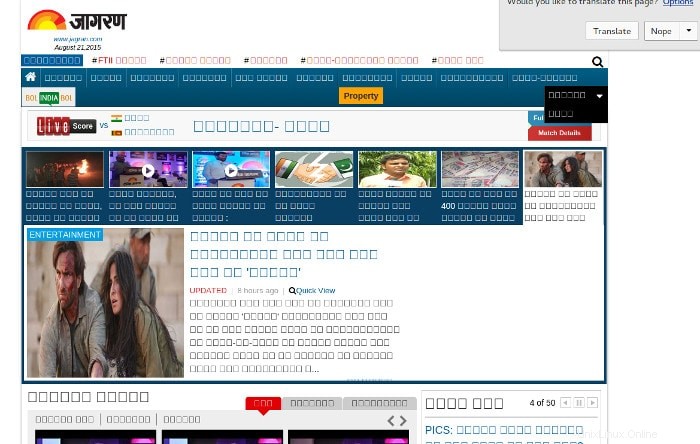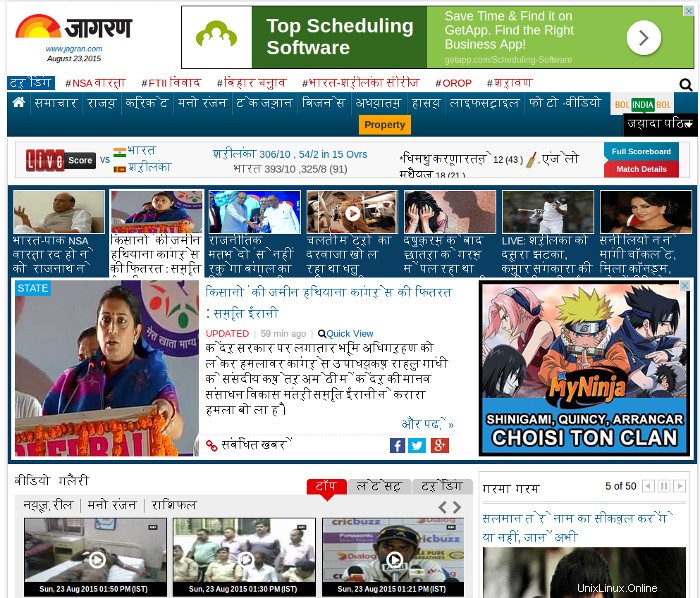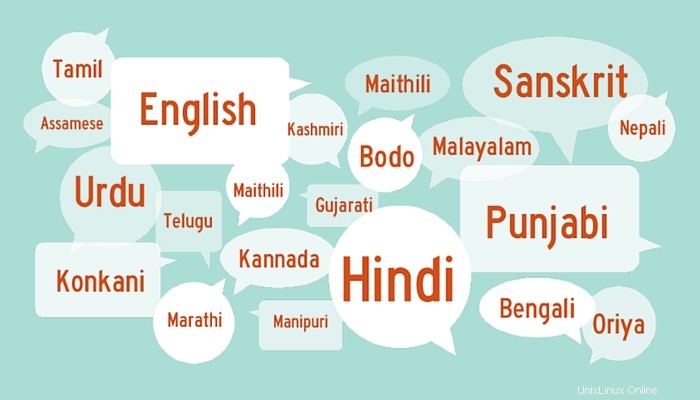
Sie wissen vielleicht schon, dass ich mich in letzter Zeit an Arch-basiertem Antergos Linux versucht habe. Eines der ersten Dinge, die mir nach der Installation von Antergos aufgefallen sind, war, dass Hindi-Skripte nicht richtig angezeigt wurden im standardmäßigen Chromium-Browser.
Dies ist eine seltsame Sache, der ich in meiner Desktop-Linux-Erfahrung noch nie begegnet bin. Zuerst dachte ich, dass es vielleicht ein Browserproblem sein könnte, also installierte ich Firefox, nur um die gleiche Geschichte wiederholt zu sehen. Auch Firefox konnte Hindi nicht richtig darstellen. Im Gegensatz zu Chromium, das nichts anzeigte, zeigte Firefox etwas an, aber es war nicht lesbar.
Seltsam? Also standardmäßig keine Hindi-Unterstützung in Arch-basiertem Antergos Linux? Ich habe es nicht überprüft, aber ich nehme an, dass es für andere indische Sprachen usw., die ebenfalls auf der Devanagari-Schrift basieren, genauso wäre.
In diesem kurzen Tutorial zeige ich Ihnen, wie Sie Devanagari-Unterstützung hinzufügen, damit Hindi und andere indische Sprachen richtig angezeigt werden.
Indische Sprachunterstützung in Arch Linux hinzufügen
Öffnen Sie ein Terminal und verwenden Sie den folgenden Befehl:
sudo yaourt -S ttf-indic-otfGeben Sie das Passwort ein. Und es wird Rendering-Unterstützung für indische Sprachen bieten.
Beim Neustart von Firefox wurde Hindi sofort korrekt angezeigt, aber es war ein Neustart erforderlich, um Hindi anzuzeigen. Aus diesem Grund rate ich Ihnen, Ihr System neu zu starten nach der Installation der indischen Schriftarten.
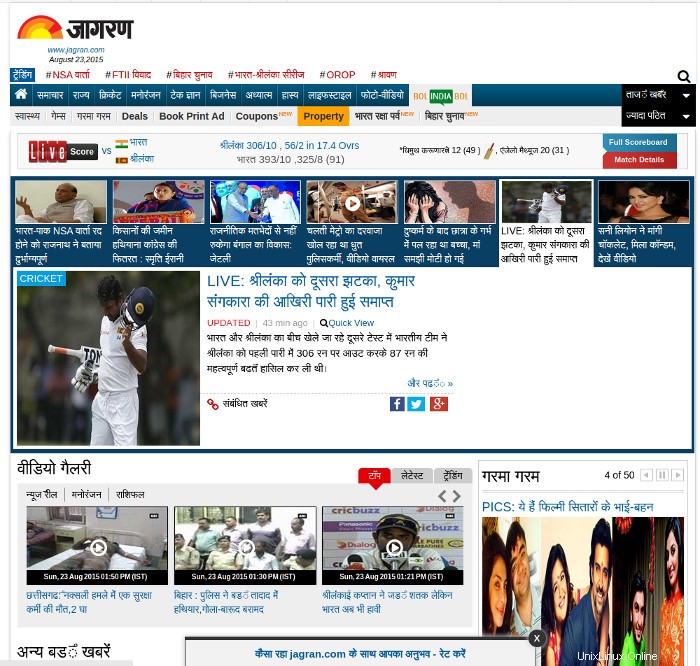
Ich hoffe, es hat Ihnen schnell geholfen, Hindi, Sanskrit, Tamil, Telugu, Malayalam, Bangla und andere indische Sprachen in Arch-basierten Linux-Distributionen wie Manjaro Linux zu lesen.